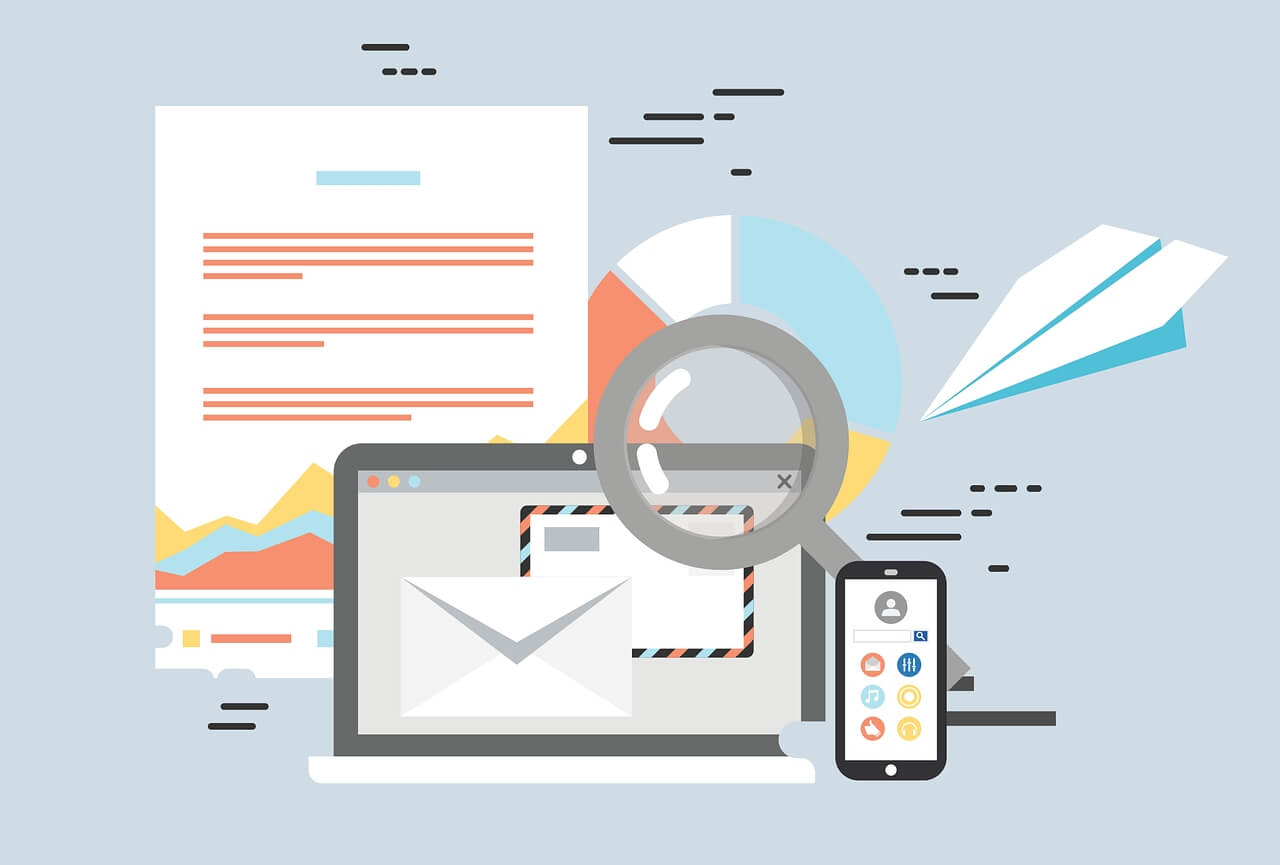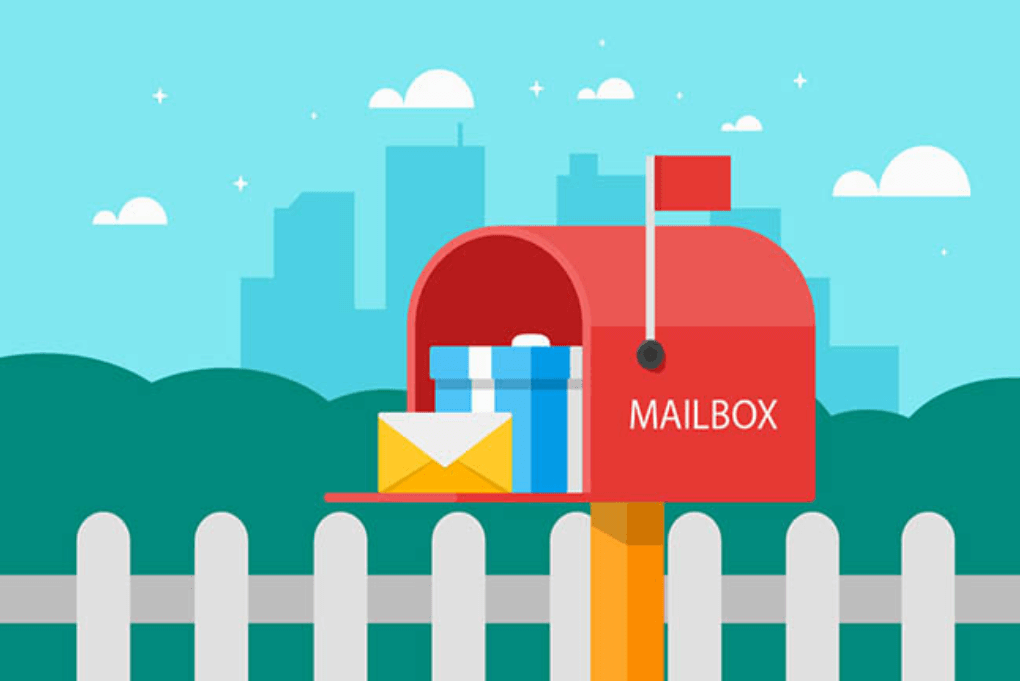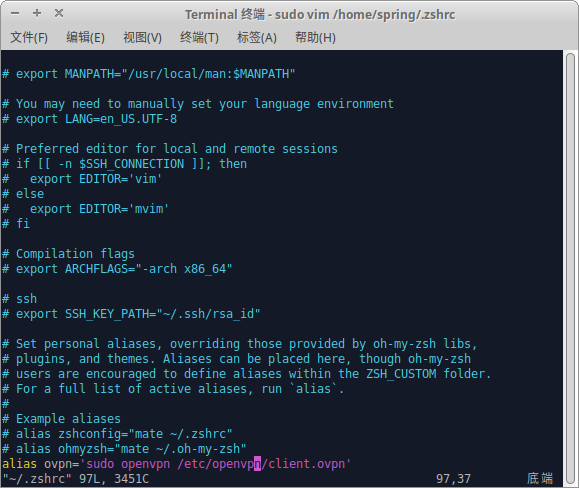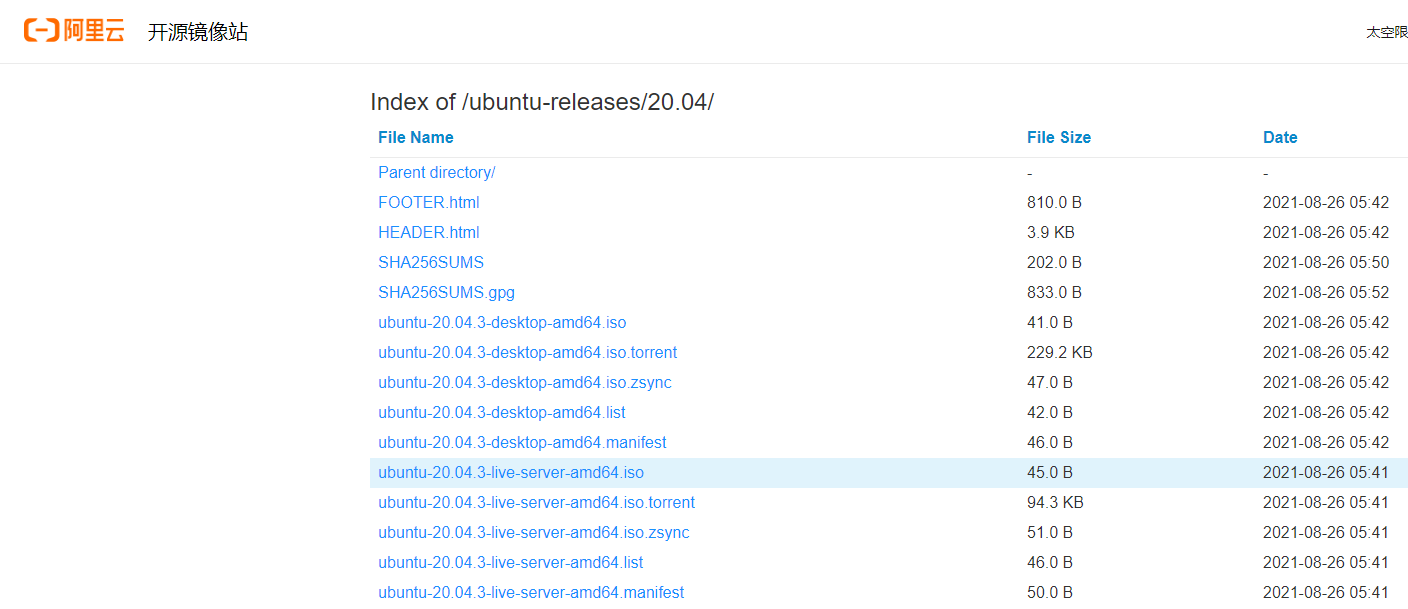搜索到
126
篇与
server
的结果
-

-

-
 Unbutu 安装openVpn客户端 1.安装openvpnsudo apt-get install openvpn2.配置openvpn作为客户端,OpenVPN并没有特定的配置文件,而是由服务器提供方给出一个配置文件。对于认证,OpenVPN提供了两种认证方法:基于用户名/密码的认证与SSL证书认证。用户名/密码的认证方法无法(或较难)限制一个账号同时连接多个客户端,而采用证书,则可保证同一证书同一时间只能有 一个客户端连接。当然,这些都是由服务器端决定的,不需要客户端进行选择。首先将OpenVPN服务器提供商发给你的配置文件解压,并将所有文件都复制到 /etc/openvpn/中,一共六个文件:ca.crt, ca.key, client.crt , client.csr , client.key ,client.ovpn。 红色的client文件为客户名称。如果没有.ovpn文件需要手动差u创建一个:client.ovpn。格式如下:client dev tun proto tcp --红色的两行需要根据openvpn服务器配置进行设置(dev tap proto tcp-client)remote openvpn服务器IP(10.0.0.1) 端口号(默认:1194)resolv-retry infinitenobindmute-replay-warningsredirect-gatewayca /etc/openvpn/ca.crtcert /etc/openvpn/client.crtkey /etc/openvpn/client.keycomp-lzo verb 53.连接openvpnsudo openvpn /etc/openvpn/client.ovpn4.用别名来优化开启openvpn的命令编辑.bashrc文件,在文件中如下图后边加入一行sudo vim .bashrcalias vpn='sudo openvpn /etc/openvpn/client.ovpn' (插入之文件)保存后,执行 vpn 就可以直接连接openvpn。5.用ctrl+c强制断开vpn连接。
Unbutu 安装openVpn客户端 1.安装openvpnsudo apt-get install openvpn2.配置openvpn作为客户端,OpenVPN并没有特定的配置文件,而是由服务器提供方给出一个配置文件。对于认证,OpenVPN提供了两种认证方法:基于用户名/密码的认证与SSL证书认证。用户名/密码的认证方法无法(或较难)限制一个账号同时连接多个客户端,而采用证书,则可保证同一证书同一时间只能有 一个客户端连接。当然,这些都是由服务器端决定的,不需要客户端进行选择。首先将OpenVPN服务器提供商发给你的配置文件解压,并将所有文件都复制到 /etc/openvpn/中,一共六个文件:ca.crt, ca.key, client.crt , client.csr , client.key ,client.ovpn。 红色的client文件为客户名称。如果没有.ovpn文件需要手动差u创建一个:client.ovpn。格式如下:client dev tun proto tcp --红色的两行需要根据openvpn服务器配置进行设置(dev tap proto tcp-client)remote openvpn服务器IP(10.0.0.1) 端口号(默认:1194)resolv-retry infinitenobindmute-replay-warningsredirect-gatewayca /etc/openvpn/ca.crtcert /etc/openvpn/client.crtkey /etc/openvpn/client.keycomp-lzo verb 53.连接openvpnsudo openvpn /etc/openvpn/client.ovpn4.用别名来优化开启openvpn的命令编辑.bashrc文件,在文件中如下图后边加入一行sudo vim .bashrcalias vpn='sudo openvpn /etc/openvpn/client.ovpn' (插入之文件)保存后,执行 vpn 就可以直接连接openvpn。5.用ctrl+c强制断开vpn连接。 -
 ubuntu20.04 server 安装后磁盘空间只有一半的处理 root@xserver:~# vgdisplay --- Volume group --- VG Name ubuntu-vg System ID Format lvm2 Metadata Areas 1 Metadata Sequence No 2 VG Access read/write VG Status resizable MAX LV 0 Cur LV 1 Open LV 1 Max PV 0 Cur PV 1 Act PV 1 VG Size <930.01 GiB PE Size 4.00 MiB Total PE 238082 Alloc PE / Size 51200 / 200.00 GiB Free PE / Size 186882 / <730.01 GiB VG UUID y2MIFl-1LSQ-LdlQ-OE3W-U7E3-f0zB-Hrlq45可以看到还有Free PE/Size 186882/<730.01 GiB,下面就要把这部分空间利用起来看磁盘目录root@tboyserver:~# df -h Filesystem Size Used Avail Use% Mounted on udev 32G 0 32G 0% /dev tmpfs 6.3G 1.6M 6.3G 1% /run /dev/mapper/ubuntu--vg-ubuntu--lv 196G 12G 175G 6% / tmpfs 32G 4.0K 32G 1% /dev/shm tmpfs 5.0M 0 5.0M 0% /run/lock tmpfs 32G 0 32G 0% /sys/fs/cgroup /dev/nvme0n1p2 976M 107M 802M 12% /boot /dev/nvme0n1p1 511M 5.3M 506M 2% /boot/efi /dev/loop0 56M 56M 0 100% /snap/core18/2246 /dev/loop1 56M 56M 0 100% /snap/core18/2253 /dev/loop3 33M 33M 0 100% /snap/snapd/12704 /dev/loop4 68M 68M 0 100% /snap/lxd/21835 /dev/loop2 71M 71M 0 100% /snap/lxd/21029 /dev/loop5 33M 33M 0 100% /snap/snapd/13640 /dev/loop6 62M 62M 0 100% /snap/core20/1242 tmpfs 6.3G 0 6.3G 0% /run/user/1000扩展磁盘空间root@xserver:~# lvextend -l +100%FREE /dev/mapper/ubuntu--vg-ubuntu--lv Size of logical volume ubuntu-vg/ubuntu-lv changed from 200.00 GiB (51200 extents) to <930.01 GiB (238082 extents). Logical volume ubuntu-vg/ubuntu-lv successfully resized.重新计算磁盘大小root@xserver:~# resize2fs /dev/mapper/ubuntu--vg-ubuntu--lv resize2fs 1.45.5 (07-Jan-2020) Filesystem at /dev/mapper/ubuntu--vg-ubuntu--lv is mounted on /; on-line resizing required old_desc_blocks = 25, new_desc_blocks = 117 The filesystem on /dev/mapper/ubuntu--vg-ubuntu--lv is now 243795968 (4k) blocks long.再次查看磁盘情况:root@xserver:~# df -h Filesystem Size Used Avail Use% Mounted on udev 32G 0 32G 0% /dev tmpfs 6.3G 1.6M 6.3G 1% /run /dev/mapper/ubuntu--vg-ubuntu--lv 915G 12G 865G 2% / tmpfs 32G 4.0K 32G 1% /dev/shm tmpfs 5.0M 0 5.0M 0% /run/lock tmpfs 32G 0 32G 0% /sys/fs/cgroup /dev/nvme0n1p2 976M 107M 802M 12% /boot /dev/nvme0n1p1 511M 5.3M 506M 2% /boot/efi /dev/loop0 56M 56M 0 100% /snap/core18/2246 /dev/loop1 56M 56M 0 100% /snap/core18/2253 /dev/loop3 33M 33M 0 100% /snap/snapd/12704 /dev/loop4 68M 68M 0 100% /snap/lxd/21835 /dev/loop2 71M 71M 0 100% /snap/lxd/21029 /dev/loop5 33M 33M 0 100% /snap/snapd/13640 /dev/loop6 62M 62M 0 100% /snap/core20/1242 tmpfs 6.3G 0 6.3G 0% /run/user/1000 root@xserver:~# vgdisplay --- Volume group --- VG Name ubuntu-vg System ID Format lvm2 Metadata Areas 1 Metadata Sequence No 3 VG Access read/write VG Status resizable MAX LV 0 Cur LV 1 Open LV 1 Max PV 0 Cur PV 1 Act PV 1 VG Size <930.01 GiB PE Size 4.00 MiB Total PE 238082 Alloc PE / Size 238082 / <930.01 GiB Free PE / Size 0 / 0 VG UUID y2MIFl-1LSQ-LdlQ-OE3W-U7E3-f0zB-Hrlq45
ubuntu20.04 server 安装后磁盘空间只有一半的处理 root@xserver:~# vgdisplay --- Volume group --- VG Name ubuntu-vg System ID Format lvm2 Metadata Areas 1 Metadata Sequence No 2 VG Access read/write VG Status resizable MAX LV 0 Cur LV 1 Open LV 1 Max PV 0 Cur PV 1 Act PV 1 VG Size <930.01 GiB PE Size 4.00 MiB Total PE 238082 Alloc PE / Size 51200 / 200.00 GiB Free PE / Size 186882 / <730.01 GiB VG UUID y2MIFl-1LSQ-LdlQ-OE3W-U7E3-f0zB-Hrlq45可以看到还有Free PE/Size 186882/<730.01 GiB,下面就要把这部分空间利用起来看磁盘目录root@tboyserver:~# df -h Filesystem Size Used Avail Use% Mounted on udev 32G 0 32G 0% /dev tmpfs 6.3G 1.6M 6.3G 1% /run /dev/mapper/ubuntu--vg-ubuntu--lv 196G 12G 175G 6% / tmpfs 32G 4.0K 32G 1% /dev/shm tmpfs 5.0M 0 5.0M 0% /run/lock tmpfs 32G 0 32G 0% /sys/fs/cgroup /dev/nvme0n1p2 976M 107M 802M 12% /boot /dev/nvme0n1p1 511M 5.3M 506M 2% /boot/efi /dev/loop0 56M 56M 0 100% /snap/core18/2246 /dev/loop1 56M 56M 0 100% /snap/core18/2253 /dev/loop3 33M 33M 0 100% /snap/snapd/12704 /dev/loop4 68M 68M 0 100% /snap/lxd/21835 /dev/loop2 71M 71M 0 100% /snap/lxd/21029 /dev/loop5 33M 33M 0 100% /snap/snapd/13640 /dev/loop6 62M 62M 0 100% /snap/core20/1242 tmpfs 6.3G 0 6.3G 0% /run/user/1000扩展磁盘空间root@xserver:~# lvextend -l +100%FREE /dev/mapper/ubuntu--vg-ubuntu--lv Size of logical volume ubuntu-vg/ubuntu-lv changed from 200.00 GiB (51200 extents) to <930.01 GiB (238082 extents). Logical volume ubuntu-vg/ubuntu-lv successfully resized.重新计算磁盘大小root@xserver:~# resize2fs /dev/mapper/ubuntu--vg-ubuntu--lv resize2fs 1.45.5 (07-Jan-2020) Filesystem at /dev/mapper/ubuntu--vg-ubuntu--lv is mounted on /; on-line resizing required old_desc_blocks = 25, new_desc_blocks = 117 The filesystem on /dev/mapper/ubuntu--vg-ubuntu--lv is now 243795968 (4k) blocks long.再次查看磁盘情况:root@xserver:~# df -h Filesystem Size Used Avail Use% Mounted on udev 32G 0 32G 0% /dev tmpfs 6.3G 1.6M 6.3G 1% /run /dev/mapper/ubuntu--vg-ubuntu--lv 915G 12G 865G 2% / tmpfs 32G 4.0K 32G 1% /dev/shm tmpfs 5.0M 0 5.0M 0% /run/lock tmpfs 32G 0 32G 0% /sys/fs/cgroup /dev/nvme0n1p2 976M 107M 802M 12% /boot /dev/nvme0n1p1 511M 5.3M 506M 2% /boot/efi /dev/loop0 56M 56M 0 100% /snap/core18/2246 /dev/loop1 56M 56M 0 100% /snap/core18/2253 /dev/loop3 33M 33M 0 100% /snap/snapd/12704 /dev/loop4 68M 68M 0 100% /snap/lxd/21835 /dev/loop2 71M 71M 0 100% /snap/lxd/21029 /dev/loop5 33M 33M 0 100% /snap/snapd/13640 /dev/loop6 62M 62M 0 100% /snap/core20/1242 tmpfs 6.3G 0 6.3G 0% /run/user/1000 root@xserver:~# vgdisplay --- Volume group --- VG Name ubuntu-vg System ID Format lvm2 Metadata Areas 1 Metadata Sequence No 3 VG Access read/write VG Status resizable MAX LV 0 Cur LV 1 Open LV 1 Max PV 0 Cur PV 1 Act PV 1 VG Size <930.01 GiB PE Size 4.00 MiB Total PE 238082 Alloc PE / Size 238082 / <930.01 GiB Free PE / Size 0 / 0 VG UUID y2MIFl-1LSQ-LdlQ-OE3W-U7E3-f0zB-Hrlq45 -
 U盘安装Ubuntu Server 前言:1、Ubuntu是一个以桌面应用为主的Linux操作系统,其名称来自非洲南部祖鲁语或豪萨语的“ubuntu”一词,意思是“人性”“我的存在是因为大家的存在”,是非洲传统的一种价值观。2、Ubuntu基于Debian发行版和Gnome桌面环境,而从11.04版起,Ubuntu发行版放弃了Gnome桌面环境,改为Unity。从前人们认为Linux难以安装、难以使用,在Ubuntu出现后这些都成为了历史。3、Ubuntu也拥有庞大的社区力量,用户可以方便地从社区获得帮助。4、自Ubuntu 18.04 LTS起,Ubuntu发行版又重新开始使用GNOME3桌面环境。5、本教程安装适合服务器使用的 Ubuntu Server 20.04镜像下载和使用1、官方下载页面https://ubuntu.com/download/desktop2、阿里镜像站下载下载ubuntu-20.04.1-live-server-amd64.isohttp://mirrors.aliyun.com/ubuntu-releases/20.04/3、直接下载地址 http://mirrors.aliyun.com/ubuntu-releases/20.04/ubuntu-20.04.1-live-server-amd64.iso4、镜像使用 镜像使用下载后直接加载到虚拟机中,或者制作成U盘启动盘安装到物理服务器中安装和配置1、选择安装语言保持默认选择英文即可2、不更新,继续下一步选择 continue without updating3、键盘的语言选择英文4、设置网卡设置静态IP,如下图;Subnet 设置子网段、Address 设置IP地址、Gateway 设置网关地址、Name servers 设置 DNS 地址、Search domain 设置为 Local 设置完成后选择 Save5、代理设置一般都没有代理,选择 Done6、设置镜像源使用阿里云的 Ubuntu 镜像地址 https://mirrors.aliyun.com/ubuntu/7、设置硬盘如果你是新手参照下图只选择第一项,Ubuntu LVM 设置后续说明怎么设置选择了第二项不选第二项选择 Continue8、设置用户和密码9、设置 SSH如果需要使用远程登录到这台 Ubuntu Server 就需要设置 SSH;如下图设置10、服务安装根据自己的需要选择安装相关的服务11、安装更新可能时间比较久具体根据自己网络状况,可以选择 Cancel update and reboot 取消更新并重启其他参考文章:http://blog.yixao.net/soft/20856.html https://blog.csdn.net/weixin_42135235/article/details/109300403 https://blog.csdn.net/littleskyfish/article/details/107334104
U盘安装Ubuntu Server 前言:1、Ubuntu是一个以桌面应用为主的Linux操作系统,其名称来自非洲南部祖鲁语或豪萨语的“ubuntu”一词,意思是“人性”“我的存在是因为大家的存在”,是非洲传统的一种价值观。2、Ubuntu基于Debian发行版和Gnome桌面环境,而从11.04版起,Ubuntu发行版放弃了Gnome桌面环境,改为Unity。从前人们认为Linux难以安装、难以使用,在Ubuntu出现后这些都成为了历史。3、Ubuntu也拥有庞大的社区力量,用户可以方便地从社区获得帮助。4、自Ubuntu 18.04 LTS起,Ubuntu发行版又重新开始使用GNOME3桌面环境。5、本教程安装适合服务器使用的 Ubuntu Server 20.04镜像下载和使用1、官方下载页面https://ubuntu.com/download/desktop2、阿里镜像站下载下载ubuntu-20.04.1-live-server-amd64.isohttp://mirrors.aliyun.com/ubuntu-releases/20.04/3、直接下载地址 http://mirrors.aliyun.com/ubuntu-releases/20.04/ubuntu-20.04.1-live-server-amd64.iso4、镜像使用 镜像使用下载后直接加载到虚拟机中,或者制作成U盘启动盘安装到物理服务器中安装和配置1、选择安装语言保持默认选择英文即可2、不更新,继续下一步选择 continue without updating3、键盘的语言选择英文4、设置网卡设置静态IP,如下图;Subnet 设置子网段、Address 设置IP地址、Gateway 设置网关地址、Name servers 设置 DNS 地址、Search domain 设置为 Local 设置完成后选择 Save5、代理设置一般都没有代理,选择 Done6、设置镜像源使用阿里云的 Ubuntu 镜像地址 https://mirrors.aliyun.com/ubuntu/7、设置硬盘如果你是新手参照下图只选择第一项,Ubuntu LVM 设置后续说明怎么设置选择了第二项不选第二项选择 Continue8、设置用户和密码9、设置 SSH如果需要使用远程登录到这台 Ubuntu Server 就需要设置 SSH;如下图设置10、服务安装根据自己的需要选择安装相关的服务11、安装更新可能时间比较久具体根据自己网络状况,可以选择 Cancel update and reboot 取消更新并重启其他参考文章:http://blog.yixao.net/soft/20856.html https://blog.csdn.net/weixin_42135235/article/details/109300403 https://blog.csdn.net/littleskyfish/article/details/107334104
您的IP: